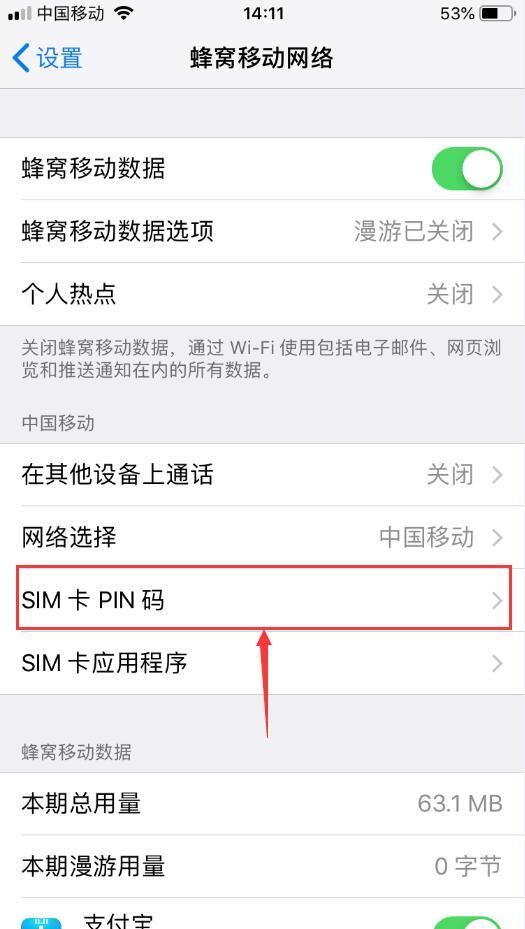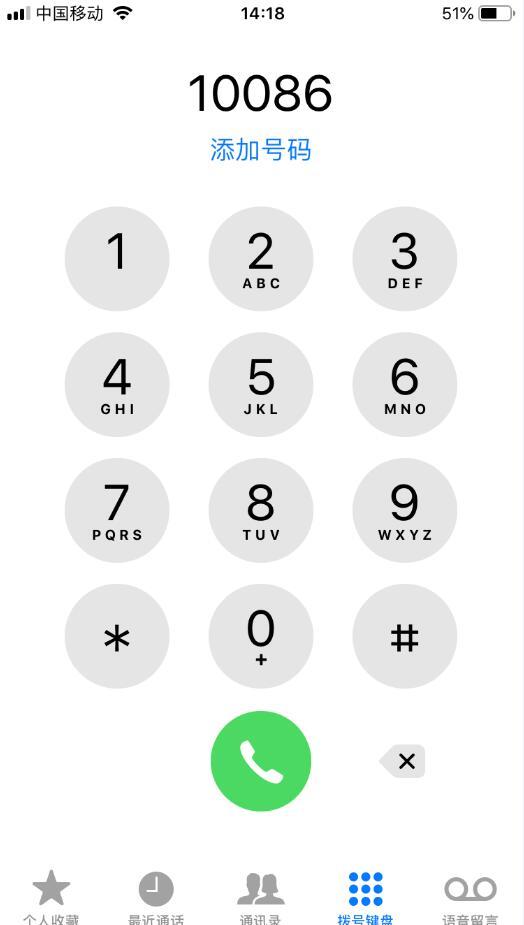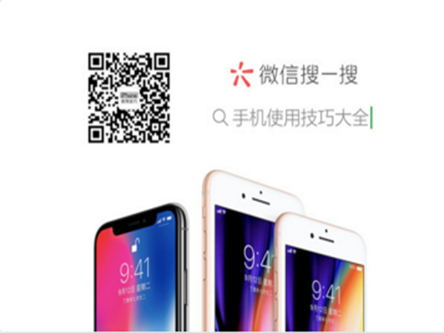iPhone手机SIM卡pin码设置方法
来源:互联网 | 发布时间:2019-02-26 18:46:34 | 编辑 : 游戏500
手机丢失,设备损失固然可惜,但手机信息与数据的丢失更让人后怕。无数老师前辈都用切身例子让我们意识到保护数据信息的重要性,所以,如何最大限度地让你的iPhone更安全?手机丢失后,如何更有效地找回手机?现在小编就来教教大家吧。
视频教程(此教程仅适用ios11系统)
SIM卡pin码设置教程(图文,此教程仅适用ios12系统)
1、设置手机PIN码主要是为了防止手机丢失后,手机卡功能给他人使用,导致手机上绑定的钱被盗走。设置了PIN码后,需要输入PIN码后方可使用手机打电话、收短信。输错三次,SIM卡就会被锁定,这是就需要PUK码方可解锁。
打开苹果手机,点开“设置”,找到"蜂窝移动网络"这一项。
2、拉到最下面,点击SIM卡PIN码,点开这个开关。
3、这时候需要你输入PIN码,初始的PIN码是1234,这是你要注意提示,输错三次SIM卡就会被锁定。设置成功后,要注意将PIN码给更改成别的数字哦。
4、假如,由于手抖输入三次都出现错误,这时候就要求输入PUK密码。但是PUK密码不知道怎么办?首先千万不要去试,因为只有十次输入机会。这时候应该借助另一台手机拨打运营商,移动的是10086,电信10000,联通10010,人工服务核实一下锁定手机号的机主信息,问对方要PUK码是多少。
5、你这边重新打一个电话,它会提示SIM被锁定,需要输入PUK码,输入人工服务提供的PUK码后,会提示你输入PIN码。这个PIN码就是你设置的新的PIN码(千万要记住啦),要是你手机开启了飞行模式或重启手机之后都得输入的一个PIN码才能拨电话,收短信。
友情提示
PUK码就是你当时买手机卡的时候,那个大大的卡,下面会对应的PUK码的八位数字。
喜欢我们的iPhone教程吗?喜欢的话就扫描下面的二维码关注我们的微信公众号吧!更多更实用的iPhone教程在微信等你呦
同类文章 更多
同类推荐 更多
-
- 《原神》千年千岩任务视频攻略
- 原神千年千岩任务怎么完成?很多玩家不清楚千年千岩任务的完成步骤是什么,这里小编带来原神千年千岩任务视频攻略,希望能帮到大家。原神千
- 时间:2022-04-14 编辑:youxi500
-
- 《原神》隐藏成就薄缘的道与光与胤达成攻略
- 薄缘的道与光与胤是原神2 4版本新增的隐藏成就,很多玩家不清楚这个成就的具体达成方法,这里小编带来原神隐藏成就薄缘的道与光与胤达成攻
- 时间:2022-01-14 编辑:youxi500
-
- 《战双帕弥什》21号实战演示分享
- 战双帕弥什21号技能怎么样?很多玩家比较好奇21号在实战中的表现如何,这里小编带来战双帕弥什21号实战演示分享,希望能帮到大家。战双帕弥
- 时间:2021-05-10 编辑:youxi500
-
- 《原神》孤舰履孤云视频攻略
- 原神孤舰履孤云任务怎么做?孤舰履孤云任务是游戏中的一个隐藏任务,这里小编就为大家带来原神孤舰履孤云视频攻略,一起来看看吧。
- 时间:2021-02-18 编辑:youxi500
-
- 《原神》机关棋谭低配通关攻略
- 原神机关棋谭低配怎么通关?相信很多玩家对机关棋谭的低配通关方法感兴趣,这里小编就为大家带来B站up主“莉雅诺莎”分享的原神机关棋谭全网超低配通关攻略,一起来看看吧。
- 时间:2021-02-13 编辑:youxi500